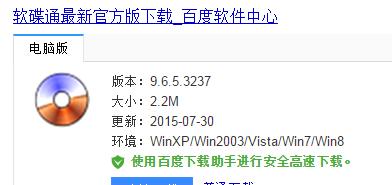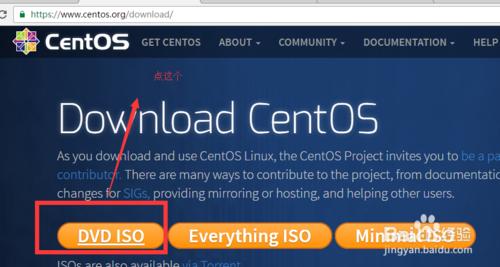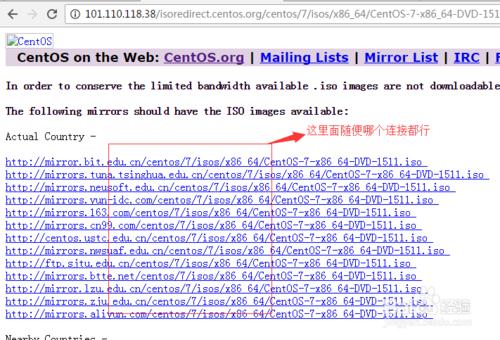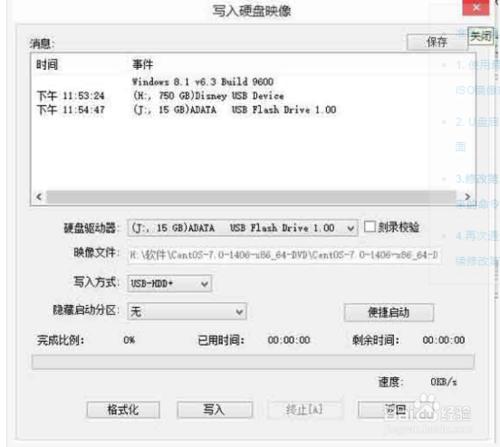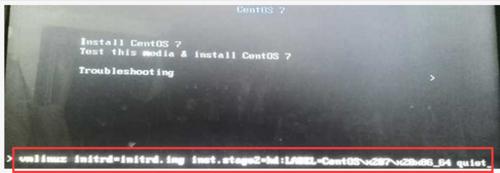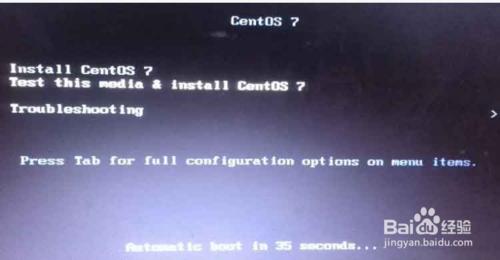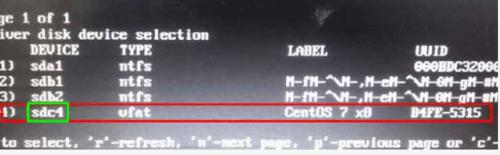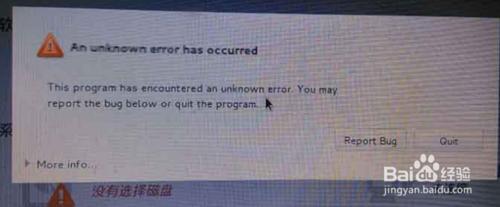手把手教你學會用U盤裝一個Linux系統,看了很多網上的方法,也過自己卡在那裡,卡了一整天都沒解決,裝完之後,希望給別人有些幫助。
工具/原料
8G以上的U盤
最新版UltraISO軟碟通U盤製作軟體
CentOS7
方法/步驟
下載軟碟通,百度一下就可以了,然後安裝到自己的電腦上就可以了,沒什麼難度
下載CentOS7光碟映象檔案
製作U盤啟動器
開啟軟碟通,選中剛下載的系統映象,點選啟動,右鍵“檢視”,單擊“寫入磁碟映像”,點選下面的“寫入”,確定即可登上10分鐘左右就製作完成,然後點選“返回”
插入U盤,重啟電腦
出現下面這個畫面,就按一下鍵盤上的“TAB鍵”
將命令修改為:>vmlinuz initrd=initrd.img linux dd quiet 敲一下回車,記得選中上面的Test this modia & install Contos 7 這一項哦
此時,就會列出你電腦上的所有磁碟了
在這裡輸入C可以不用關機而直接進入系統安裝介面
然後再重複第二步驟的命令,剛才只是想看一下你的U盤啟動盤是什麼名字
接下來才是正是安裝,重複第2步,然後將底下的命令改成:>vmlinuz initrd=initrd.img inst.stage2=hd:/dev/改成你U盤DEVICE的名字 quiet
就會進入圖形提示安裝介面了
然後按提示一步一步安裝就可以了
安裝按成之後,系統會提示重啟電腦
出現下面的提示
在用U盤裝完CentOS後,重新開機啟動後顯示:
Initial setup of CentOS Linux 7 (core)
1) [x] Creat user 2) [!] License information
(no user will be created) (license not accepted)
Please make your choice from above ['q' to quit 'c' to continue 'r' to refresh]:
解決方法如下:
輸入“1”,按Enter鍵
輸入“2”,按Enter鍵
輸入“q",按Enter鍵
輸入“yes”,按Enter鍵